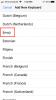Kaikkien elokuvien, valokuvien, musiikin ja jopa videopelien lataaminen ei ole yhtä helppoa kuin Rokun tilaaminen Amazonista ja sen odottaminen saapuaksesi etuovelle, mutta se on sen arvoista, kun sinun tarvitsee vain painaa yhtä kaukosäätimen painiketta vaihtaaksesi alkaen On Aina Aurinkoinen to Lego-elokuva.
Suositellut videot
Varastointi
Vaikka sinulla on useita vaihtoehtoja median tallentamiseen ja toistoon HTPC: llä, yksi helpoimmista ja luotettavimmista on sisäinen kiintolevy. Yksi tai kaksi teratavua tallennustilaa antaa runsaasti tilaa elokuvien, TV-ohjelmien ja musiikin tallentamiseen ilman, että sinun tarvitsee huolehtia suoratoistopalveluiden vaihtamisesta tai Blu-ray-levyjen vuokraamisesta. Vaikka suoratoistopalvelujen saatavuuden viimeaikainen nousu on vähentänyt sisäisen tallennustilan merkitystä, elokuvien ja musiikin lähteitä, jotka vaativat paikallista tallennusta, on edelleen runsaasti.
Liittyvät
- 4 typerää PC-rakennusvirhettä, joita olen tehnyt (ja kuinka välttää ne)
- Kuinka ohjata Alexaa Windows 10 -tietokoneeltasi
- Kuinka auttaa torjumaan koronavirusta tietokoneellasi Folding@Homen avulla

Sinun on valittava SSD-aseman ja mekaanisen aseman välillä Windows-käyttöjärjestelmää varten. SSD tuntuu nopeammalta, mutta perinteinen kiintolevy tarjoaa paljon paremman gigatavun arvon, mikä on erityisen houkuttelevaa, jos aiot tallentaa 4K-elokuvia paikallisesti.
Aiheeseen liittyvä: Seagate 8 Tt: n kiintolevylle kuluttajille
Etkö osaa päättää? On olemassa tapoja tehdä kompromisseja. Voit ostaa erittäin pienen SSD-levyn Windowsille yksin ja liittää sen suureen mekaaniseen tiedostolevyyn. On myös asemia, jotka yhdistävät suuren puolijohdevälimuistin levyyn, kuten Seagaten.
Jos uskot, että mikään alle teratavu ei vain auta mediatiedostoillesi, NAS (Network Attached Storage) -laitteen ostaminen voi olla vielä tehokkaampi vaihtoehto. Sen sijaan, että tallennat kaikki videosi ja valokuvasi paikallisesti, voit siirtää ne verkkoosi yhdistetyille kiintolevyille.
Yleensä paikalliset verkot ovat enemmän kuin tarpeeksi tehokkaita kuljettamaan suuriakin tiedostoja langattomassa verkossasi, ja sen mukana tulee useita muita etuja. Tiedostojen siirtäminen työpöydältä HTPC: hen on nopeaa ja helppoa, koska voit vain tallentaa ne NAS: iin ja pääset käsiksi tiedostoihin kaikilta laitteiltasi.
Joissakin tapauksissa NAS voi tarjota joitain lisäominaisuuksia, kuten pääsyn tiedostoihin ulkopuolelta paikalliseen verkkoon tai redundanttisiin varmuuskopioihin, jotta sinun ei koskaan tarvitse huolehtia pysyvästä katoamisesta tiedostot. Se on varmasti ylimääräinen hinta, mutta muutama teratavu verkkotallennustilaa oikeissa käsissä voisi olla parempi kuin suoratoisto.
Melutaso/muototekijä
Toisin kuin useimmat tietokoneet, jotka hyötyvät suuremmasta ilmavirrasta ja suuremmasta muotokertoimesta, HTPC: n pitäisi sopia suoraan muihin television ympärillä oleviin laitteisiin. Tästä syystä useimmat käyttäjät valitsevat Mini- tai Micro ATX -kotelon ja -emolevyn tavallisen ATX-tornin sijaan, koska kotelot ovat paljon pienempiä ja niitä on useita eri mittoja.
Tietokoneen meluisin komponentti on yleensä tuulettimet, jotka pitävät järjestelmän viileänä, joten osa mediakeskukseen suunnitelluista koteloista käyttö on tuulettamatonta, luottaa sen sijaan luonnolliseen jäähdytykseen sekä alhaisempiin lämpöhuoleihin, jotka liittyvät budjettimieliseen komponentit. Vaikka nestejäähdytys on varmasti vaihtoehto huippuluokan tietokoneille sen tehokkuuden ja lähes äänettömän toiminnan vuoksi, se on kaukana liian kallista HTPC: n tapauksessa, jossa pelkkä jäähdytys maksaisi enemmän kuin kaikki muut komponentit yhdessä.
Tasapainon löytäminen melutason ja lämmön välillä on välttämätöntä, koska meluisa kone peittää suosikkisi hiljaiset hetket elokuvia, mutta koneen kuumeneminen liian kuumaksi lyhentää nopeasti komponenttien käyttöikää ja voi johtaa laitteen täydelliseen epäonnistumiseen. kone. Vaikka on olemassa tuulettimattomia jälkimarkkinoilla suorittimen jäähdyttimiä, jotka pitävät melun minimissä ja tehotason alhaalla, ne ovat myös yleensä erittäin suuria, niin suuria, että ne eivät todennäköisesti sovi.

Koteloa valittaessa on tärkeää varmistaa, että perustarpeesi täyttyvät: oikea koko, tilaa tarvitsemillesi komponenteille ja oikeat asemapaikat. Lopulta kulutat todennäköisesti noin 50–150 dollaria hyvään koteloon, ja on hienoa katsoa käyttäjää arvostelut kyseisellä hintapisteellä nähdäkseen, onko ihmisillä ollut ongelmia, kun he todella asettivat osia omiin osiinsa laatikko.
Grafiikka
Valitsemastasi grafiikkasirusta on tullut suhteellisen merkityksetön, ellet aio pelata pelejä (jolloin saatat haluta lukea äskettäisen näkemyksemme nousevista järjestelmävaatimuksista PC-nimikkeille). Mikä tahansa nykyisistä integroiduista grafiikkasiruista käsittelee helposti 1080p. Ainoa vaihtoehto, josta tarvitset huolta, on lähtö, mutta useimmissa emolevyissä on HDMI-lähtö. Jos integroitua grafiikkaa ei jostain syystä ole saatavilla (muutama huippuluokan Intel-siru tulee ilman sitä), 50 dollarin erillinen kortti, kuten Nvidia GT 630, käy.
4K: n käyttäminen monimutkaistaa asioita. Vaikka uusin Intel HD -grafiikka tukee teknisesti 4K: ta, sitä ei koskaan yhdistetä HDMI 2.0:n kanssa, joka on ainoa yhden kaapelin ratkaisu useimpiin teräväpiirtotelevisioihin. DisplayPortia, joka on yleisempi, ei juuri koskaan löydy televisiot. Tätä kirjoitettaessa vain Nvidia GTX 970:ssä ja 980:ssa on HDMI 2.0, ja molemmat ovat suuria, virtaa kuluttavia komponentteja. 4K-tuen lisääminen toivelistallesi tarkoittaa koko projektisi laajuuden päivittämistä – ainakin toistaiseksi.
Käyttöjärjestelmä
Tarvitset työpöytäkäyttöjärjestelmän. Käyttöjärjestelmä, kuten Linux tai jopa Windows, voi laajentaa järjestelmäsi toimintoja kattamaan lähes kaikki ohjelmistot sekä verkkoselailun ja pelaamisen, mutta se maksaa. Windows maksaa yli 100 dollaria. Linux-koontiversiot ovat yleensä ilmaisia, mutta tarvitset hieman enemmän laskentaa, jotta ne voidaan asentaa ja toimia kunnolla.
Minkä tahansa päätöksen teet käyttöjärjestelmästäsi, yksimielisyys on, että kevyt ja tehokas XBMC-alusta on ihanteellinen HTPC: n ohjaamiseen. Ohjelmisto toimii vaihtoehtoisena graafisena käyttöliittymänä ja mediahallinnana antaen sinulle mukautettavan käyttöliittymän, jota on helppo ohjata kauko-ohjauksella sohvaltasi. XBMC-alustassa on sisäänrakennettu joukko ääni- ja videokoodekkeja sekä latausekosysteemi, joka lisää erilaisia toimintoja tietyistä suoratoistopalveluista vanhojen pelien emulaattoreihin.
Vaikka XBMC voidaan asentaa ohjelmistona Linux-, Windows- tai Mac OS X -käyttöjärjestelmään, se on saatavana myös erillisenä asennuksena. Jos järjestelmäresurssit eivät ole sidottu käyttöjärjestelmän muiden prosessien hallintaan, valikot reagoivat paremmin ja kone käynnistyy sekunneissa. Vaikka XBMC: stä on saatavilla Linux-pohjainen versio, laajalti käytetty OpenElec on suunniteltu erityisesti maksimoimaan budjettiystävällisten järjestelmien teho, ja sen mukana tulee valmiiksi asennettu ohjelmisto ja parannukset.
Ääni
Niin kauan kuin teet hyvää työtä emolevyn valinnassa, erillistä äänikorttia ei pitäisi tarvita. Useimmissa nykyaikaisissa emolevyissä on sisäänrakennetut sirut, jotka pystyvät käsittelemään musiikkia ja siirtämään ääntä HDMI: n kautta, toivottavasti vastaanottimeen tai soundbariin.
Suurin osa pienimuotoisista emolevyistä on tarkoitettu käytettäväksi pienissä tietokoneissa, joissa tilaa on a tekijä, joten valmistajat sisältävät äänen, verkon ja muut oheislaitteet, jotka normaalisti kuluttavat enemmän tilaa.
Aiheeseen liittyvä: Kuinka rakentaa PC
Jos aiot käyttää HTPC: tä huippuluokan surround-äänijärjestelmän kanssa, mutta et aio käyttämällä erillistä vahvistinta tai vastaanotinta, kannattaa ehkä hankkia kotelo, jossa on tilaa äänikortille. Erillinen ääniratkaisu tarjoaa sinulle korkealaatuisen äänen suoraan laatikostasi hallita tarkasti tasoja ja taajuuskorjainta samalla tavalla kuin voisit käyttää mediakeskuksen ääntä laitteet. Se voi myös tukea eksoottisempia lähtövaihtoehtoja, joita ei tavallisesti löydy emolevyltä, kuten optista ääntä.
Järjestelmän hallinta
Selvä, sinulla on siis uusi mediakeskustietokoneesi valmiina, kaikki osat on koottu, lämpötahna on levitetty, ja heti kun käynnistät sen ja saat ohjelmiston toimimaan, päätät, että langallinen näppäimistö ja hiiri eivät vain aio katkaista sitä.
Sinulla on useita vaihtoehtoja käyttöjärjestelmän hallintaan, varsinkin jos olet valinnut XMBC-pohjaisen vaihtoehdon. Vaikka monet käyttäjät pitävät parempana infrapunakaukosäätimiä, joissa on vastaanotin signaalin sieppaamiseksi, niitä on näköyhteyteen ja reagointikykyyn liittyvät ongelmat, jotka voidaan ratkaista käyttämällä peliohjainta Bluetoothilla sovitin.

Useita yleisiä ohjaimia on saatavilla edulliseen hintaan, mutta jos haluat todella kokea, XBMC toimii loistavasti PS3-peliohjaimen tai Wiimote, jos sinulla on anturipalkki. Bluetooth-sovitin maksaa sinulle hieman enemmän kuin, ellei sama kuin infrapunalaajennus, ja tarjoaa ainutlaatuisen syöttöratkaisun.
Jotkut käyttäjät ovat sanoneet, että Xbox 360 -ohjain toimii erityisen hyvin XBMC: n kanssa, kun se on asennettu Windows-järjestelmiin. Valitettavasti tämä edellyttää langattoman sovittimen ostamista, jotta ohjain voi muodostaa yhteyden tietokoneeseen, ja sitten tarvitaan hieman rakkautta, jotta se toimii täysin. Etuna on, että Microsoft-ohjain on suunniteltu hyvin sekä pelaamiseen että mediakeskuksen ohjaukseen, joten se on hyvin kotonaan XBMC-käyttöliittymässä.
DT Media Center Build
| Komponentti | Valinta | Yksityiskohdat | MSRP | Linkki ostoon |
| prosessori | Intel Core i3-4130T | Kaksiytiminen 2,9 GHz | $127.49 | Amazon |
| CPU jäähdytin | Scythe BIG Shuriken 2 Rev. B | Hiljainen laakeri | $33.23 | Amazon |
| Emolevy | Gigabyte GA-B85M-D3H | Mikro ATX | $74.23 | Amazon |
| Muisti | Corsair Vengeance (1 x 4 Gt) | DDR3-1600 MHz | $43.98 | Amazon |
| Varastointi | Samsung 840 EVO (120 Gt) | 2,5" SSD | $85.83 | Amazon |
| Asia | Silverstone ML04B | HTPC kotelo | $69.99 | Amazon |
| Virtalähde | FSP Group 300W 80+ | Sertifioitu SFX | $39.99 | Amazon |
| Optinen asema | Asus BW-12B1ST | Blu-ray/DVD/CD-kirjoitin | $79.98 | Amazon |
PcPartPickerin avulla olemme koonneet esimerkkirakenne mediakeskustietokonetta varten joka maksaa noin 500 dollaria ja on asianmukaisesti varustettu suoratoistoa, blu-ray-toistoa ja kevyttä pelaamista varten. Tässä kokoonpanossa on myös tilaa kasvaa, sillä siinä on ylimääräinen korttipaikka pienelle GPU: lle herkemmin pelikokemuksen saamiseksi sekä ylimääräinen asemapaikka lisäkiintolevylle.
Vaikka kyseessä on Micro-ATX-kotelo, siinä on riittävästi tilaa täysikokoiselle ATX-virtalähteelle, mikä on tärkeää, jos haluat alkaa heittelemään lisää komponentteja tietokoneeseen. Emolevyssä on sisäänrakennettu Ethernet langallista verkkoyhteyttä varten, mutta jos et ole lähellä reititintä, sinun on päivitettävä langattomalla kortilla tai USB-sovittimella. Emme sisällyttäneet tähän koontiversioon käyttöjärjestelmää, koska XBMC ja OpenElec ovat ilmaisia ja yksinkertaisia vaihtoehtoja monipuoliseen mediakokemukseen, mutta kone pystyy varmasti käyttämään Windows 7:ää tai 8.
Vaikka nämä osat toimivatkin hyvänä lähtökohtana oman mediakeskustietokoneesi luomiseen, on tärkeää ottaa huomioon tarpeesi lopullista rakennusarkkia luotaessa. On myös hyvä idea luoda pelisuunnitelma, mutta olla joustava myyntihintojen suhteen, jotka ovat yksilöllisiä komponentit voivat leikata kustannuksiasi merkittävästi ja antaa sinulle mahdollisuuden saada paketoituja tarjouksia, kuten prosessori/emolevy komboja.
[Otsikkokuva: Pikcha/Shutterstock]
[Mediatyypit kuva: SeDmi/Shutterstock]
[TV-kuvan katsominen: Bikeriderlondon/Shutterstock]
[Kaukosäädin kuvaa Oksana 2010/Shutterstock]
Toimittajien suositukset
- Kuinka käyttää Plex Media Serveriä kaiken mediasi katseluun
- Kuinka luoda lopullinen Zoom-asetus kaikille kiitospäivän videopuheluillesi
- Kuinka rakentaa halpa VR-valmis PC